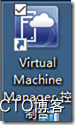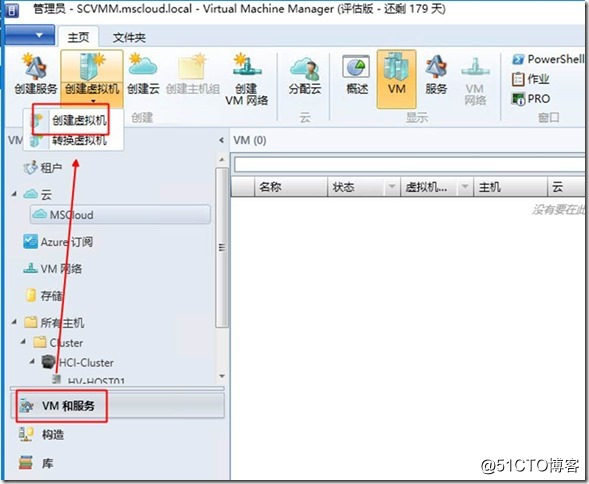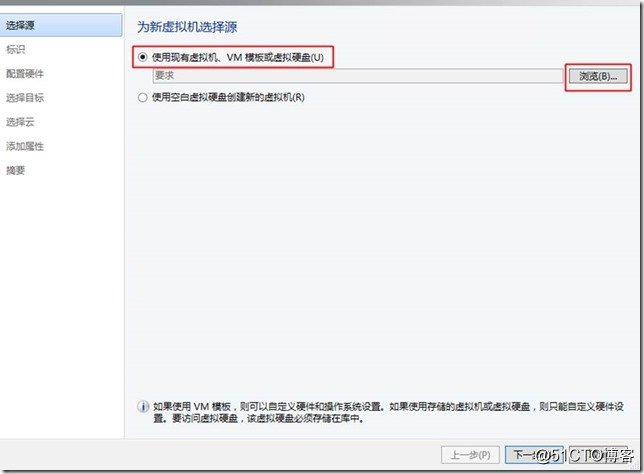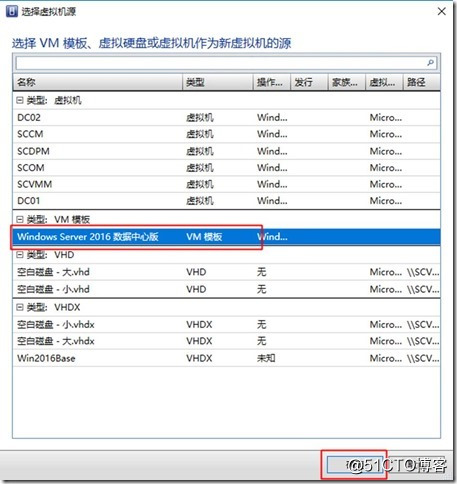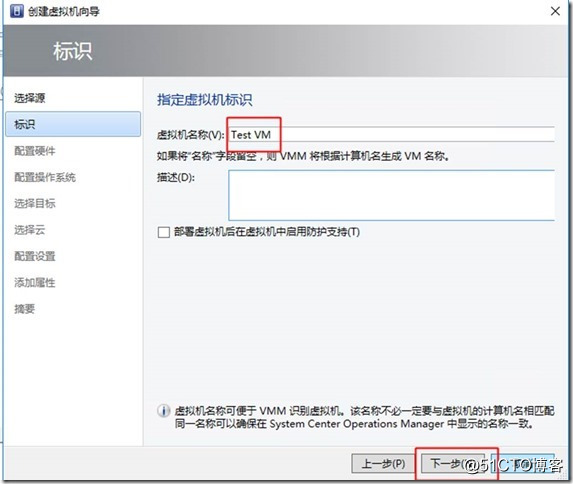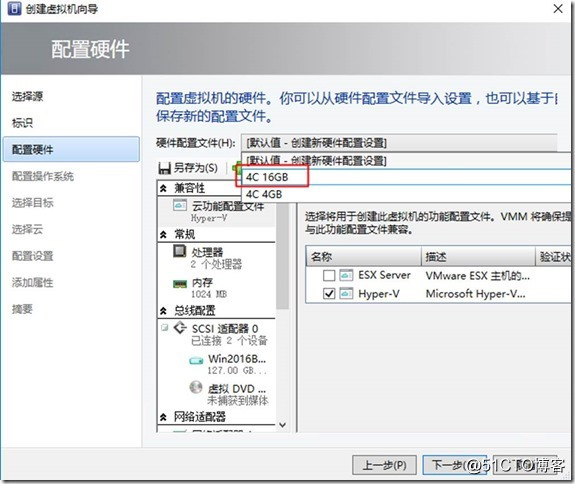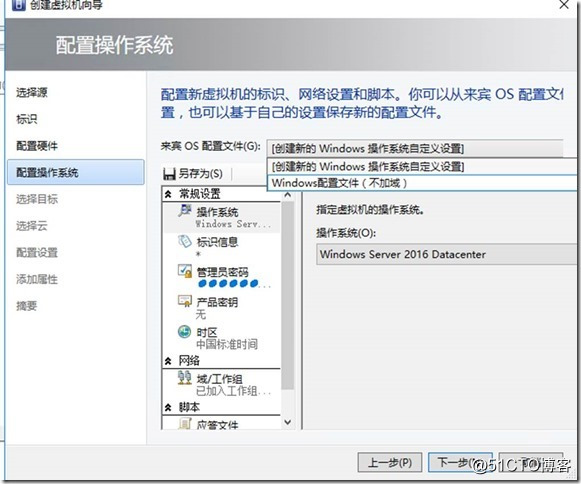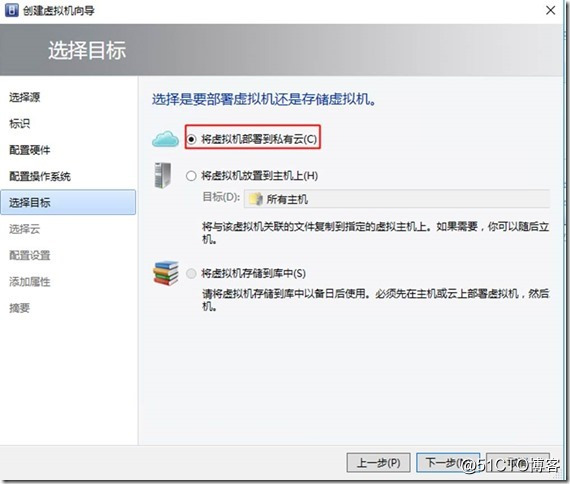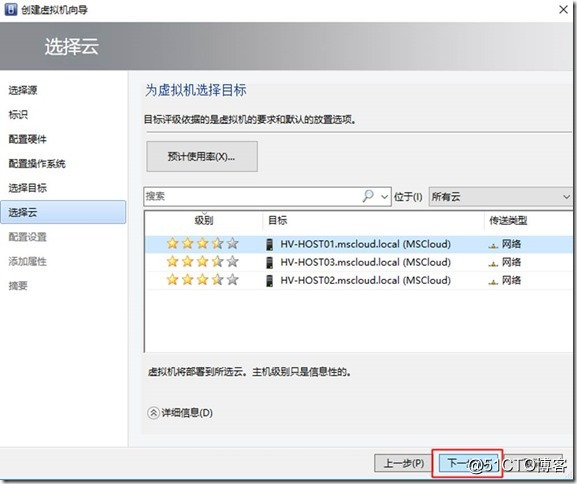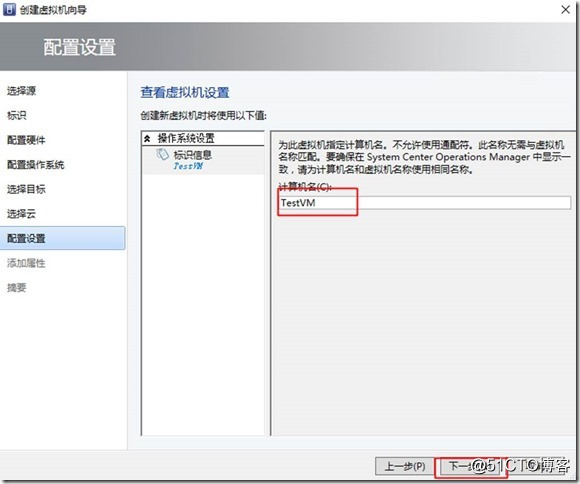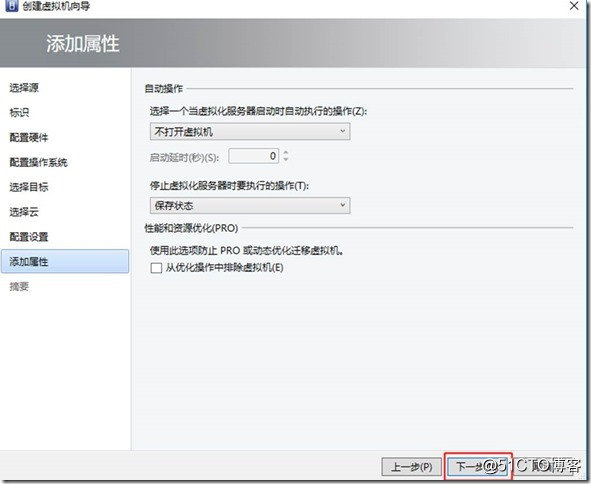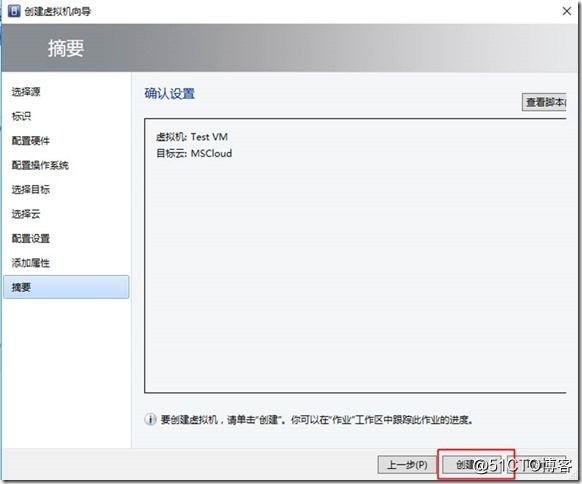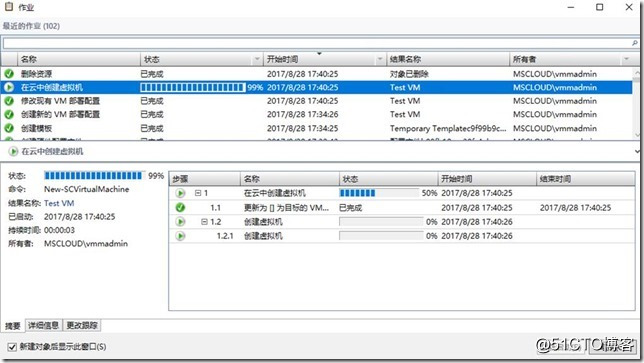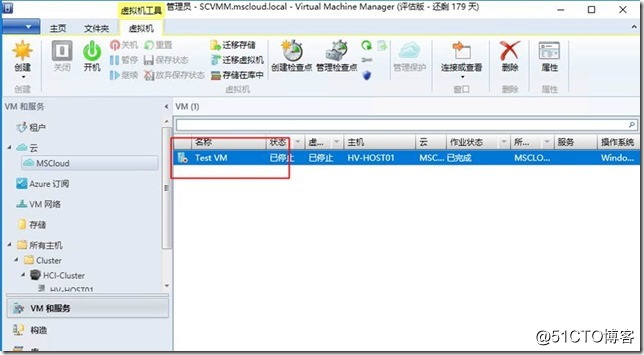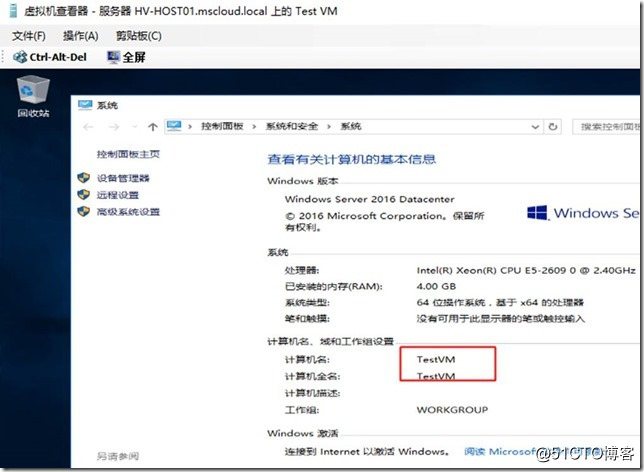在上一节中,我们已经创建好了SCVMM的虚拟机模板
模板创建好之后,我们可以基于模板快速创建VM
1) 使用mscloud\vmmadmin 账户登录到SCVMM服务器
2) 打开桌面的Virtual Machine Manager控制台
3) 打开后点击VM和服务视图,然后点击创建虚拟机
4) 选择使用现有虚拟机、VM模板或虚拟磁盘,然后点击“浏览”
5) 在VM模板栏,选择模板,然后点击“确定”
6) 选择创建VM的名称,然后点击下一步
7) 设置虚拟机的硬件配置,也可直接使用定义好的配置文件,定义好之后,点击“下一步”
8) 选择操作系统的配置信息,也可直接使用定义好的配置,设置好之后点击下一步
9) 选择虚拟机的放置位置,例如我们选择将虚拟机放置到云中,选择后,点击“下一步”
10) 选择放置的物理机,然后点击下一步
11) 输入创建的虚拟机的计算机名,然后点击下一步
12) 在添加属性页,根据需要配置启动操作,然后点击下一步
13) 在摘要页,点击创建
14) 此时,在作业窗口会看到虚拟机创建作业
15) VM创建完成
16) 打开登录后,密码与计算机名已经按照我们预定义的设置好了